Kod Oluşturucu Olmadan Facebook'a Nasıl Giriş Yapılır?
Yayınlanan: 2023-05-26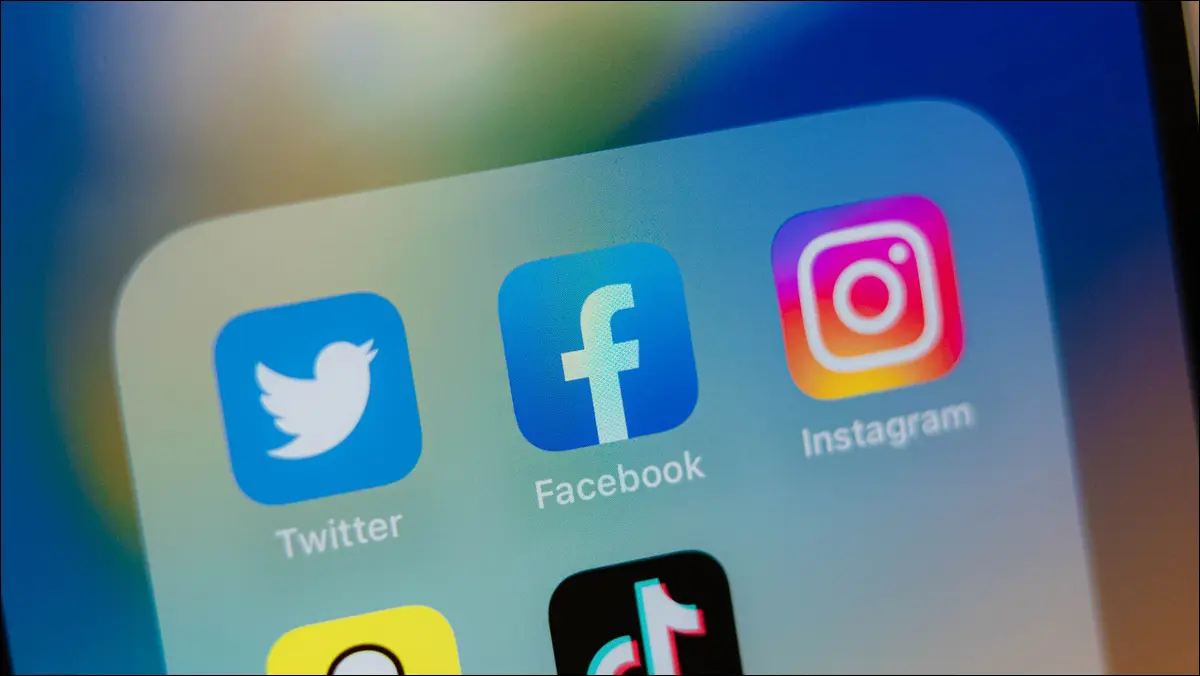
- Facebook'u açın ve e-postanızı veya telefon numaranızı ve şifrenizi girin.
- "Siz Olduğunuzu Teyit Etmek İçin Başka Bir Yola mı İhtiyacınız Var?"
- "Bana Oturum Açma Kodu Yazın" veya "Sizi Oturum Açma Kodu İle Arayın"ı seçin.
Facebook hesabınıza giriş yapmak istiyor ancak telefonunuzu kaybettiğiniz veya yanlış yere yerleştirdiğiniz için iki faktörlü bir kimlik doğrulama kodu oluşturamıyor musunuz? Merak etme; hesabınız tamamen kilitlenmedi. Kodu almanın birçok alternatif yolu vardır ve bunları nasıl kullanacağınızı size göstereceğiz.
Facebook Neden Kod İstiyor?
Kod Oluşturucu Olmadan Facebook'ta Nasıl Oturum Açılır?
Facebook'un Size Kodu Mesajla veya Aramayla Göndermesine İzin Verin
Yetkili Bir Cihazdan Facebook Girişinizi Onaylayın
Yedek Facebook Oturum Açma Kodu Kullanın
Facebook'a Ulaşın
İpucu: Şüpheli Cihazlarda Facebook Hesabınızdan Çıkış Yapın
Facebook Neden Kod İstiyor?
Hesabınız için iki faktörlü kimlik doğrulamayı açtıktan sonra, cihazlarınızda hesabınıza her giriş yapmaya çalıştığınızda Facebook sizden kod oluşturucu uygulamanızın doğrulama kodunu girmenizi isteyecektir. Bu doğrulama, yetkisiz kullanıcıların Facebook kullanıcı adınızı ve şifrenizi bilmelerine rağmen hesabınızda oturum açamayacaklarından (koda sahip olmadıkları için) uzak tutulmalarına yardımcı olur.
İLGİLİ: İşte Neden İki Faktörlü Kimlik Doğrulamayı (2FA) Kullanmalısınız?
Kod Oluşturucu Olmadan Facebook'ta Nasıl Oturum Açılır?
Telefonunuzu kaybettiyseniz veya herhangi bir nedenle telefonunuza erişiminiz yoksa, telefonunuzdan kodu girmeden başarılı bir şekilde oturum açamayacağınız için Facebook'ta oturum açmak zor olacaktır.
Neyse ki, kodu almanın ve hesabınıza erişmenin alternatif yolları var. İşte o yollar.
Facebook'un Size Kodu Mesajla veya Aramayla Göndermesine İzin Verin
Facebook hesabınıza bağlı telefon numarasına erişiminiz varsa, sitenin size kısa mesaj veya arama yoluyla bir giriş kodu göndermesini sağlayabilirsiniz. Bu şekilde, hesabınızın kodunu alabilir ve hesabınızda başarıyla oturum açabilirsiniz.
İpucu: Telefonunuzla birlikte SIM kartınızı da kaybettiyseniz, operatörünüzden size aynı telefon numarasına sahip yeni bir SIM kart vermesini isteyin. Daha sonra kodu almak için bu SIM kartı başka bir telefonda kullanabilirsiniz.
Bu yöntemi kullanmak için öncelikle cihazınızda Facebook'u başlatın. Ardından, giriş yapmak için kullanıcı adınızı ve şifrenizi girin.
Sizden iki faktörlü kimlik doğrulama kodunu girmenizi istediği sayfada, "Siz olduğunuzu doğrulamak için başka bir yola mı ihtiyacınız var?" seçeneğini seçin.
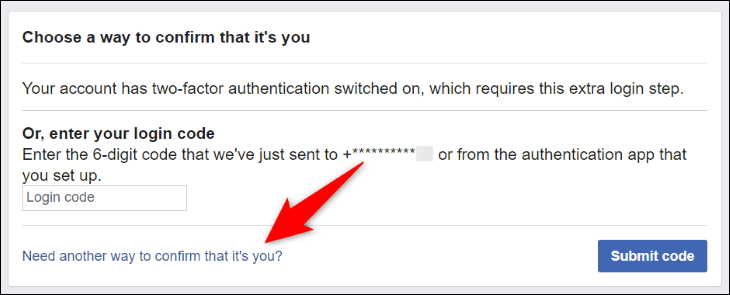
Bir sonraki sayfada, “Kısa Mesaj Kullan” bölümünde, “Bana Giriş Kodu Yazın” seçeneğini tıklayın.

Kısa mesaj yoluyla telefonunuza bir kod gelmiş olmalıdır. Eğer almadıysanız, “Sizi Giriş Kodu İle Arayın” seçeneğini seçin. Facebook, giriş kodunu sağlamak için sizi telefonunuzdan arayacak.
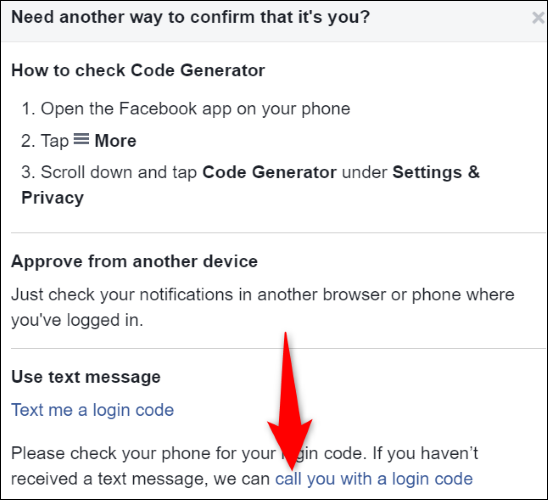
Kodu herhangi bir şekilde aldıktan sonra giriş ekranına girin ve hesabınıza erişebileceksiniz.

Yetkili Bir Cihazdan Facebook Girişinizi Onaylayın
Telefon veya tablet gibi başka bir cihazda Facebook hesabınıza giriş yaptıysanız, mevcut cihazınızdan giriş isteğinizi onaylamak için o cihazı kullanın. Bu şekilde, hesabınıza erişebilmek için bir koda ihtiyacınız yoktur.
Bunu yapmak için Facebook'u açın ve oturum açma kimlik bilgilerinizi kullanarak oturum açın. Kod sayfasında, "Siz Olduğunuzu Onaylamanın Başka Bir Yoluna mı İhtiyacınız Var?"
Hesabınıza giriş yaptığınız cihazda Facebook'u başlatın ve bildirimlere erişin. Burada, yeni girişinizle ilgili bildirimi seçin ve onaylayın. Artık mevcut cihazınızda Facebook hesabınıza giriş yaptınız.
Yedek Facebook Oturum Açma Kodu Kullanın
Facebook, bir kod oluşturucuya veya telefonunuza erişemediğinizde hesabınızda oturum açmak için kullanabileceğiniz yedek giriş kodlarını indirmenize izin verir. Bunlar tek kullanımlık kodlardır ve bunları yazdırabilir veya cihazlarınıza indirebilirsiniz.
Bu kodları geçmişte indirdiyseniz, hesabınıza giriş yapmak için bunlardan birini kullanın. Bu kodu, normal bir iki faktörlü kimlik doğrulama kodunda yaptığınız gibi gireceksiniz.
Cihazınızda bu kodları bulmakta zorlanıyorsanız, bulmak için dosya yöneticinizin arama özelliğini kullanın. Bu kodları "kurtarma kodları", "Facebook yedek kodları" gibi adlarla kaydetmiş olabilirsiniz.
Facebook'a Ulaşın
Telefon numaranıza erişiminiz olmadığı için diğer yöntemleri kullanamıyorsanız, diğer cihazlarınızda hesabınıza giriş yapmadıysanız ve hiçbir giriş yedek kodunu kaydetmediyseniz, son seçeneğiniz giriş yapmaktır. Facebook ile iletişime geçin ve onlardan hesabınızı kurtarmanıza yardım etmelerini isteyin.
Bunu yapmak için cihazınızda Facebook'u açın ve kullanıcı adınız ve şifrenizle oturum açın. Doğrulama kodu sayfasında, "Siz olduğunuzu doğrulamak için başka bir yola mı ihtiyacınız var?" seçeneğini seçin. ve Diğer Seçenekler > Daha Fazla Yardım Al'ı seçin.
Hesabın sahibi olduğunuzu kanıtlamak için kimlik kartınızı Facebook'a vermeniz gerekebilir. Gerekli bilgileri gönderdikten sonra, Facebook, hesabınıza yeniden erişim kazanmanıza yardımcı olmak için size geri dönecektir.
İpucu: Şüpheli Cihazlarda Facebook Hesabınızdan Çıkış Yapın
Facebook hesabınıza eriştiğinizde yapılacak ilk şey, giriş listenizde şüpheli cihazlar olup olmadığını kontrol etmektir. Hesabınızın güvenliğini sağlamak için tüm bu cihazlarda oturumunuzu kapatmak isteyebilirsiniz.
Bunu Facebook'un masaüstü sürümünde yapmak için profil menünüze > Ayarlar ve Gizlilik > Ayarlar > Güvenlik ve Oturum Açma'ya gidin. Sağda, cihaz listesini inceleyin. Tanınmayan bulduğunuz cihazın yanındaki üç noktayı seçin ve "Oturumu Kapat"ı seçin.
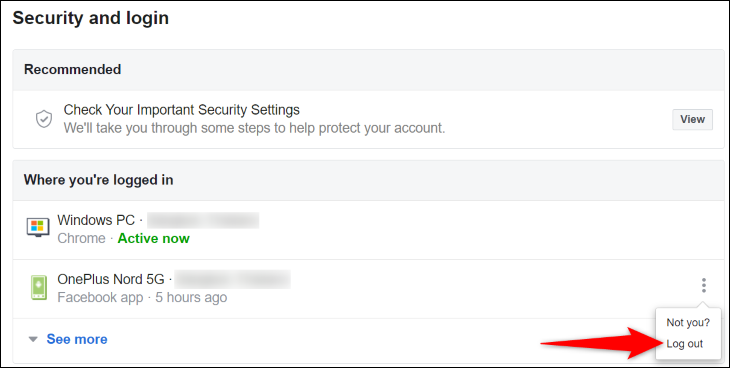
Facebook'un iPhone veya Android uygulamasında Menü > Ayarlar ve Gizlilik > Ayarlar > Güvenlik ve Giriş bölümüne gidin. Tanımadığınız bir cihazın yanındaki üç noktaya dokunun ve "Oturumu Kapat"ı seçin.
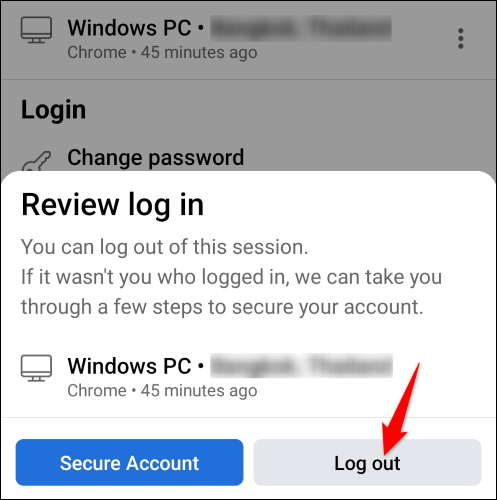
Facebook, seçtiğiniz cihazlarda hesabınızdaki oturumunuzu kapatacak ve artık hazırsınız. Bunu kullanan başka birinin tekrar giriş yapamayacağından emin olmak için Facebook şifrenizi değiştirmek isteyebilirsiniz.
Ve bir kod oluşturucunun yokluğunda Facebook hesabınıza bu şekilde giriş yaparsınız. Rehberin, hesabınıza yeniden erişim kazanmanıza yardımcı olacağını umuyoruz.
İLİŞKİLİ: 2FA / MFA Erişimini (Neredeyse) Asla Kaybetmeme Hilesi

